有的小伙伴在使用Word软件编辑文字时,为了使文档看起来更加清晰,因此想要插入行号,但是却不知道如何插入,那么小编就来为大家介绍一下吧。
具体如下:
-
1.第一步,双击或者右击打开Word软件,接着点击页面顶部的布局选项,然后点击页面设置右下角的箭头图标。
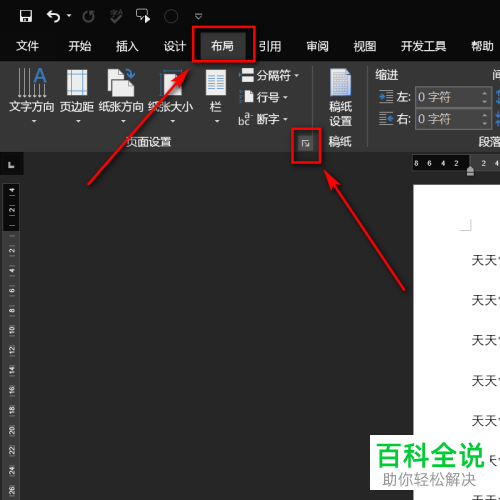
-
2.第二步,来到下图所示的页面设置页面后,点击箭头所指的布局选项。
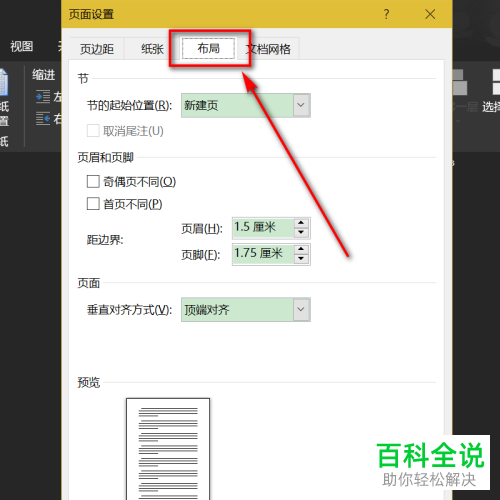
-
3.第三步,在下图所示的布局页面中,点击箭头所指的行号选项。

-
4.第四步,我们可以看到如下图所示的行号页面,勾选添加行编号左边的复选框,接着设置行号间距为5,然后点击连续编号左边的复选框,完成设置后,点击左下角的确定选项。
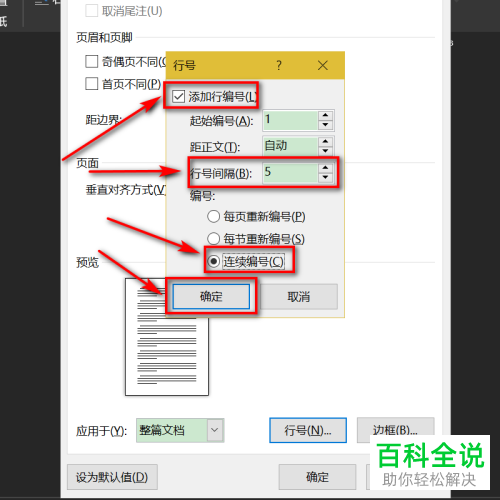
-
5.第五步,在下图所示的页面中,点击右下角的确定选项。
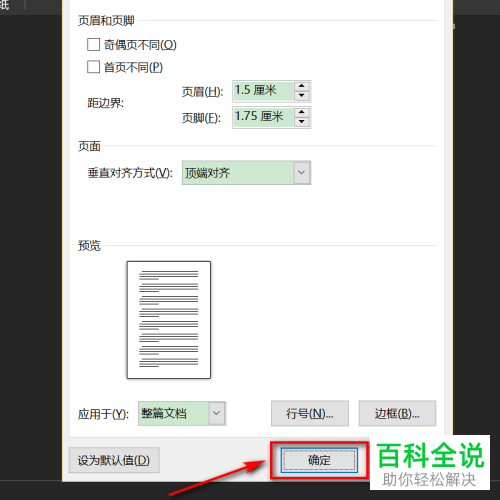
-
6.第六步,我们可以看到如下图所示的页面,成功将行号插入其中了。
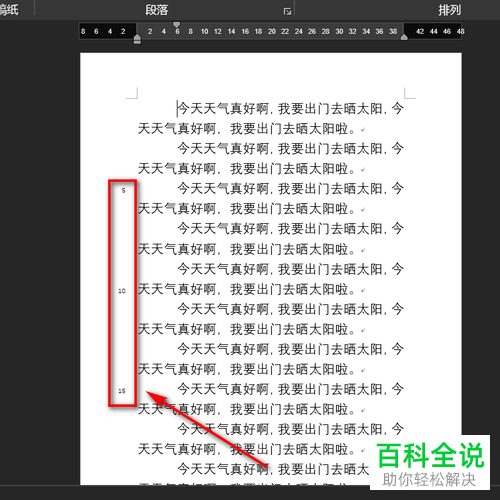
-
以上就是怎么在Word中将行号插入的方法。
